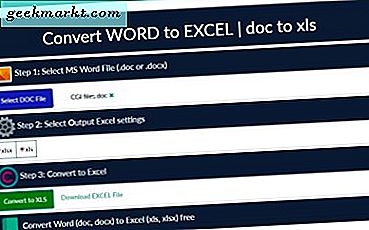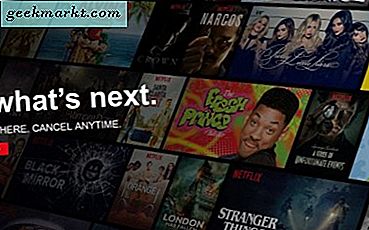Anda baru saja pulang dari liburan panjang, dan sekarang Anda tidak ingat kata sandi WiFi. Atau anggap saja Anda telah menyiapkan sandi yang rumit, yang tidak Anda ingat sekarang. Nah, melupakan kata sandi Wi-Fi Anda bisa membuat frustrasi. Tapi khawatir sekarang, jika Anda memiliki perangkat yang terhubung ke jaringan WiFi atau memiliki akses ke antarmuka web router Anda, maka Anda dapat dengan mudah menemukan kata sandi Wi-Fi Anda. Jadi, mari kita lihat opsi apa yang kita miliki.
Jadi, mari kita lihat opsi apa yang kami miliki, jika Anda lupa sandi Wi-Fi Anda.
Terkait: WiFi Terhubung Tapi Tidak Ada Akses Internet
1. Temukan Kata Sandi WiFi dari Perangkat Terhubung
Jika ada Komputer atau smartphone Android yang terhubung ke jaringan WiFi yang sama, maka Anda dapat mengekstrak kata sandi WiFi dengan masuk ke pengaturan jaringannya. Namun, lebih mudah melakukan ini di Komputer daripada di ponsel cerdas.
Windows
Di komputer Windows, buka jaringan dan pusat Berbagi > klik nama WiFi> jendela baru akan terbuka, pilih properti nirkabel> keamanan> tampilkan kata sandi. Selesai, inilah kata sandi WiFi Anda dalam teks biasa. Lihat animasi gif di sini. Atau, Anda juga dapat menggunakan utilitas pemulihan sandi Wireless Key View dari Nirsoft.

Mac OS
Jika Anda memiliki komputer yang menjalankan Mac OS, lanjutkan keAplikasi / Utilitas / Akses KeychainDi sini Anda akan melihat daftar semua jaringan WiFi. Gulir ke bawah sampai Anda melihat file nama WiFi saat ini (atau gunakan bilah pencarian di atas). Setelah Anda menemukan nama WiFi> klik dua kali> tampilkan kata sandi> masukkan kata sandi login MAC.Dan di sana Anda memiliki kata sandi Wifi dari jaringan itu.

Android
Untuk menemukan kata sandi WiFi terhubung menggunakan Android cukup gunakan aplikasi Pemulihan Kata Sandi WiFi. Anda akan membutuhkan akses ROOT.
Saya sarankan Anda menonton video berikut atau membaca artikel terperinci ini tentang cara mengetahui Kata Sandi WiFi Linux, Android, dan Router, dll.
2. Temukan kata sandi Wi-Fi dari Router Anda
Ini adalah metode yang paling populer dan saya sering menggunakannya untuk menemukan kata sandi Wi-Fi dari Wi-Fi rumah saya ketika saya tidak mengingatnya. Namun, ini sedikit teknis, dan Anda setidaknya memiliki gagasan tentang antarmuka web router. Tapi, kabar baiknya adalah, ini berfungsi ketika metode di atas gagal.
Sekarang, jika Anda tidak memiliki perangkat yang terhubung ke jaringan Wi-Fi, hubungkan Komputer Anda ke router melalui ethernet kabel. Selanjutnya, buka browser web apa pun, dan ketik alamat IP router di Omnibox browser. Biasanya, alamat IP router adalah 192.168.1.1 atau 192.168.0.1. Namun, jika Anda tidak ingat alamat IP router, Anda dapat menggunakan meluncurkan terminal Anda dan mengetik ipconfig, gateway default yang Anda lihat adalah alamat IP router.
Masukkan alamat IP router itu ke browser dan tekan enter. Selanjutnya ketik nama pengguna dan kata sandi router. Sekali lagi, biasanya itu adalah admin dan admin atau admin dan kata sandi, tetapi jika Anda tahu apa itu, hubungi orang yang telah menyiapkan jaringan Anda. Tidak seperti alamat IP router, tidak ada cara untuk menemukan nama pengguna dan kata sandinya, jika Anda lupa.
Sekarang, setelah Anda berada di antarmuka web router, cari opsi Nirkabel. Setiap router memiliki UI yang berbeda, tetapi dasarnya tetap sama, cari opsi yang bertuliskan Nirkabel, SSID, Keamanan, dll. Di sana Anda akan menemukan sandi Wi-Fi Anda.
Terkait:Cari Tahu Siapa yang Tersambung ke Jaringan WiFi Anda

3. Hubungkan ke router Anda dengan WPS
Metode ini sedikit kurang dikenal, tetapi jika router Anda mendukung WPS, lalu Anda dapat menyambungkan ke perute dengan menekan tombol WPS kecil di bagian belakang perute Anda. Tidak perlu memasukkan kata sandi Wi-Fi. Dan setelah Anda terhubung ke jaringan Wi-Fi, Anda dapat menggunakan metode di atas untuk menemukan kata sandi WiFi.
Jadi, bagaimana tepatnya WPS bekerja? Nah, WPS adalah kependekan dari Pengaturan Terlindungi Wi-Fi.Nya protokol yang ditemukan oleh Wi-Fi Alliance - organisasi nirlaba yang mensertifikasi semua protokol WiFi. WPS berguna untuk perangkat yang tidak memiliki antarmuka apa pun tempat Anda dapat mengetikkan sandi WiFi. Seperti printer nirkabel Anda atau repeater Wi-Fi dll.
Saat Anda menekan tombol WPS di router dan ponsel cerdas Android secara bersamaan, router secara otomatis membagikan kata sandi WiFi melalui udara dan menghubungkan perangkat ke router tanpa perlu memasukkan kata sandi WiFi. Tonton video berikut tentang cara menyambung ke * Beberapa jaringan WiFi tanpa kata sandi.
4. Setel ulang router Anda
Sekarang, untuk mengatur ulang router Anda, tekan dan tahan tombol kecil tombol Atur ulang di bagian belakang router. Di beberapa router, tombol reset hanya dapat ditekan dengan pin atau bolpoin. Jadi, tekan tombol reset, sampai Anda melihat semua lampu di router Anda berkedip. Ini akan mengembalikan router ke pengaturan default pabrik.
Sekarang, Anda akan melihat nama WiFi baru dengan nomor model router Anda seperti - TP-Link w8908, dll. Hubungkan ke sana, dan untuk kata sandi masukkan pin yang tercetak di bagian belakang router Anda atau (terkadang dicetak di router kotak), dan setelah Anda melihat antarmuka perute, Anda sekarang dapat mengatur kata sandi Wi-Fi baru.
Catatan: Menyetel ulang router Anda ke default pabrik harus menjadi pilihan terakhir Anda. Pertimbangkan hanya jika tidak ada metode di atas yang berfungsi karena Anda perlu mengkonfigurasi ulang pengaturan internet yang disediakan oleh ISP Anda. Di sebagian besar router, Anda dapat mengikuti panduan penyiapan cepat dan memasukkan nama pengguna dan sandi yang diberikan oleh ISP Anda. Anda juga dapat menghubungi ISP Anda dan meminta bantuan mereka. Sebagian besar perute memiliki fitur manajemen jarak jauh, yang dengannya ISP Anda dapat mengakses perute dari jarak jauh dan melakukan semua konfigurasi dari kantor mereka.
Membungkus
Jadi, ini adalah beberapa cara untuk menemukan kata sandi Wi-Fi Anda yang hilang. Anda juga dapat mencoba meretas jaringan WiFi Anda untuk mendapatkan kata sandi dengan Kali Linux dll. Sekarang saya tahu, ini lebih merupakan teori daripada implementasi praktis. Tetapi Anda jika Anda ingin menemukan kata sandi Wi-Fi Anda, dan bersenang-senang saat melakukannya, maka Anda juga dapat meretas jaringan Anda dengan kekerasan.
Untuk solusi sementara, Anda dapat mengubah Komputer Windows Anda menjadi Hotspot WiFi dan menggunakannya sebagai sumber Internet.
Metode termudah untuk menemukan kata sandi Wi-Fi adalah dari router Anda dan perangkat lain yang terhubung ke jaringan yang sama. Lakukan, beri tahu saya, jika Anda menghadapi masalah apa pun di komentar.
Baca juga:Amankan Jaringan Wi-Fi Anda Dari Peretas Dengan 10 Langkah Ini